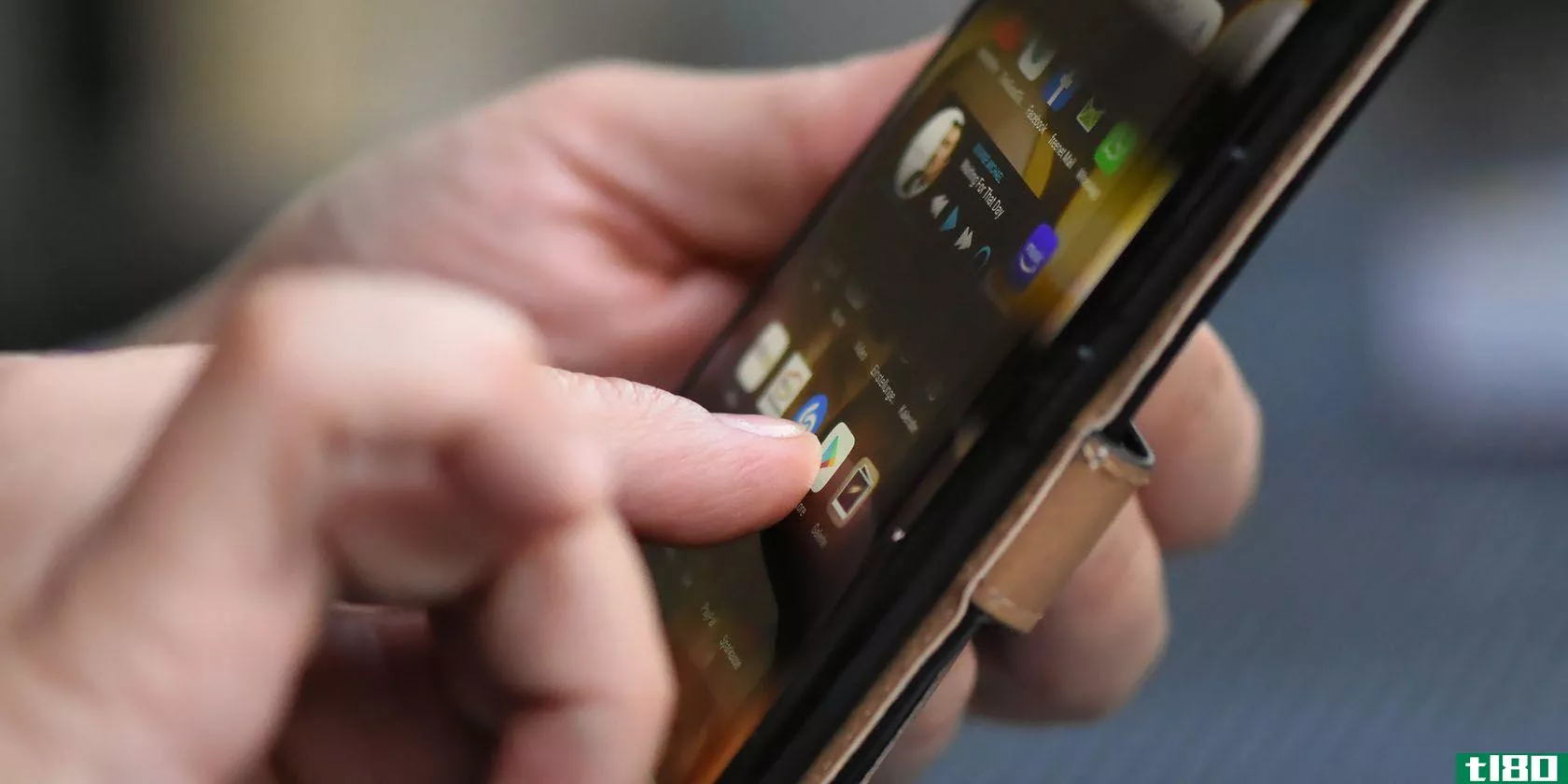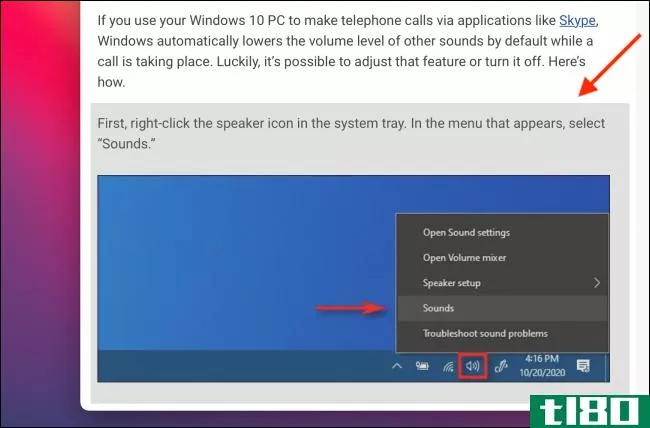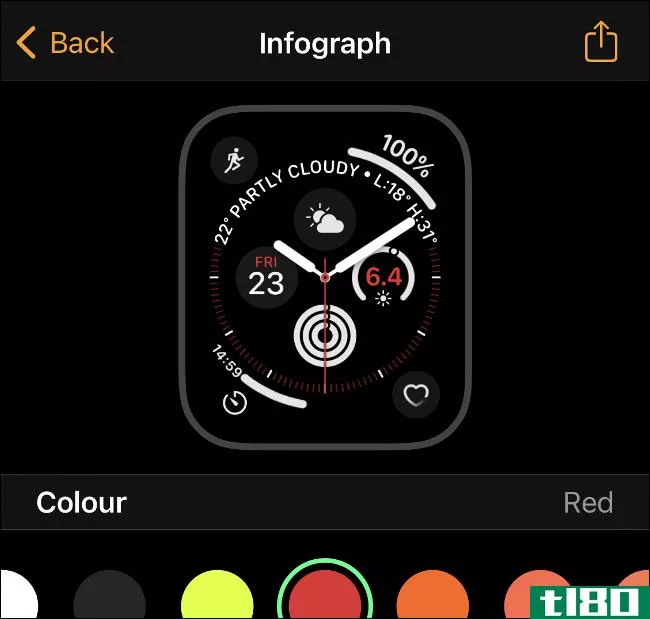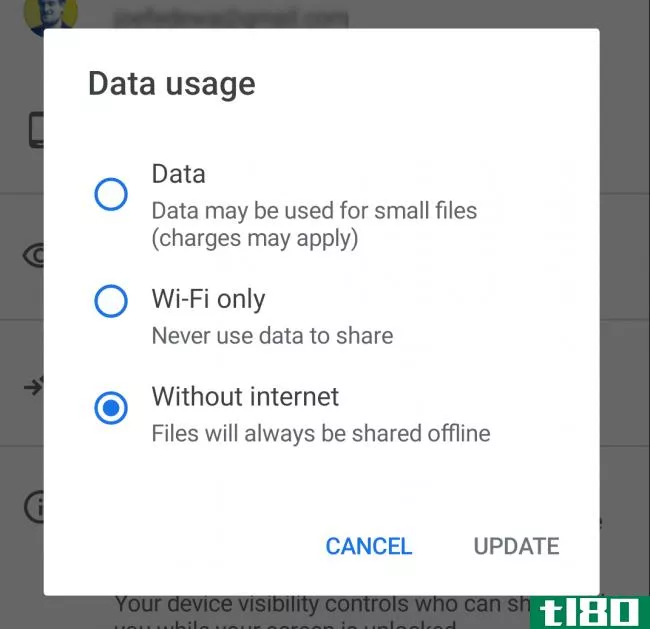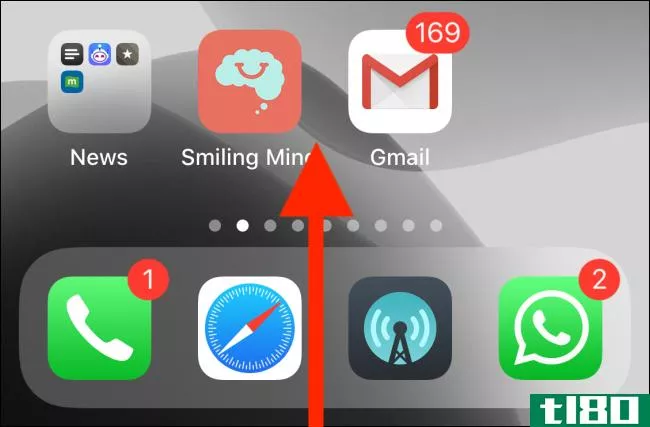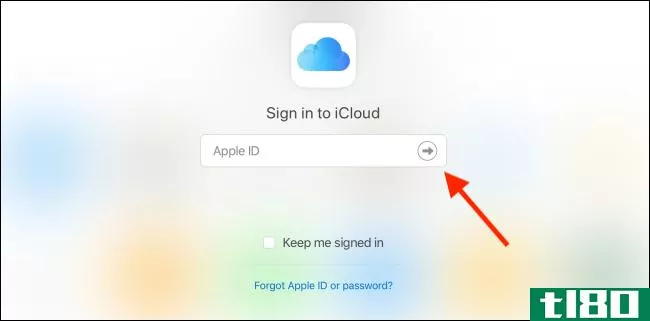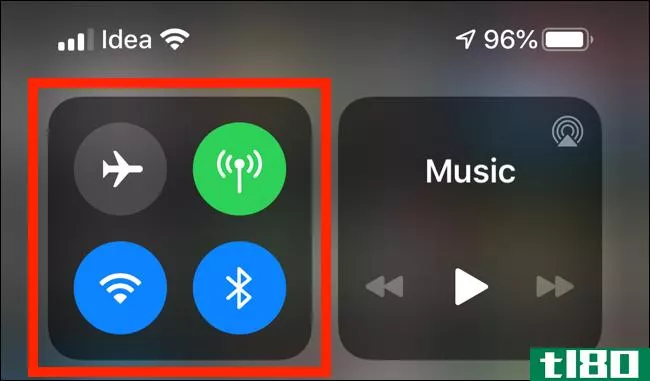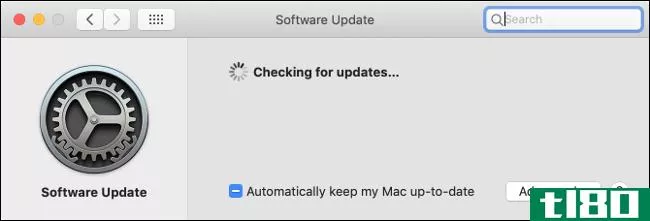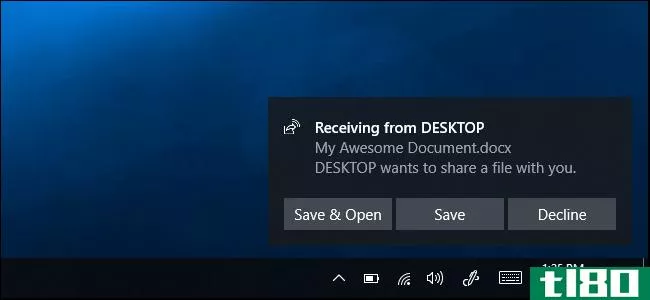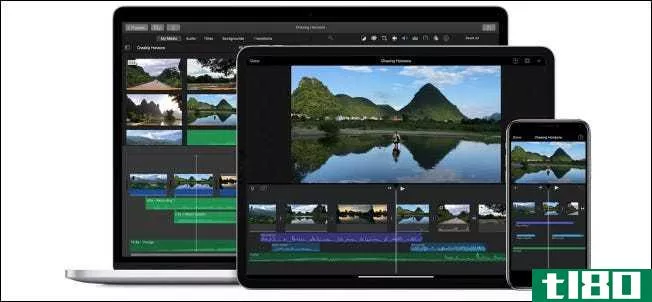如何在mac和iphone上打开airdrop以共享文件
想在两个不同的苹果设备之间传输文件吗?了解如何为iPhone或Mac打开AirDrop,以便向您想要的任何人发送照片、文档、位置、网站等。
如果您以前从未使用过AirDrop,那么它是将文件从一个苹果设备传输到另一个苹果设备的最快捷、最简单的方法。以下是开始使用它所需要知道的全部内容。
空投是如何运作的?
AirDrop结合使用Wi-Fi和蓝牙技术在两台设备之间建立无线连接。您可以使用此连接以闪电般的速度传输几乎任何大小的文件。
而且,您传输的每个文件都是完全加密的。所以你不需要担心你的隐私,即使在公共网络上使用空投。您可以将文件发送给Wi-Fi和蓝牙范围内的任何人(通常在30英尺左右),即使您是否将其作为联系人也无所谓。
在接下来的两部分中,我们将解释如何在Mac和iPhone上使用AirDrop(或者这里介绍如何在Android上使用AirDrop)。
如何在mac上使用空投
AirDrop适用于2012年之后发布的所有Mac(不包括2012 Mac Pro),只要它运行的是OS X Yosemite或更高版本。要查看Mac电脑的这些详细信息,请打开左上角的Apple菜单并选择About This Mac。
如果您的Mac电脑是兼容的——大多数都是兼容的——请按照以下步骤打开AirDrop并开始将文件传输到其他Mac电脑或iPhone。
如何在mac上打开空投
首先,确保Wi-Fi和蓝牙都已打开。你的Mac电脑和你想空投文件的设备都必须如此。
要打开Wi-Fi,请单击菜单栏中的Wi-Fi图标并连接到网络。对于蓝牙,请转到系统首选项>;蓝牙,然后单击打开蓝牙。
你还需要确保任何想要空投文件的人都能看到你的Mac电脑。为此,打开一个新的Finder窗口并从侧边栏中选择AirDrop。如果您看不到它,请选择Go>;改为从菜单栏空投。
在空投窗口的底部,打开下拉菜单,上面写着“允许我被发现者”:并选择“仅联系人”或“所有人”。
即使你选择了所有人,没有你的许可,没有人可以先将文件空投到你的Mac电脑上。
如何使用“共享”按钮从mac传输文件
从Mac上空投文件的最快方法是在当前应用程序中查找共享按钮。大多数应用程序允许您选择AirDrop作为共享文件的方法。因此,您应该能够在不更改应用程序的情况下传输您正在处理的内容。
从“共享”菜单中选择“空投”后,会出现一个窗口,您可以将文件传输到每个其他Mac或iPhone。有时其他设备需要一段时间才能出现,所以要耐心。
如果要空投文件的设备未显示,请确保该设备以及您自己的设备都已打开空投。
如何使用finder从mac传输文件
如果您当前的应用程序中没有共享按钮,或者如果它没有提供AirDrop作为共享选项,您可以使用Finder通过AirDrop传输文件。
打开Finder窗口并单击侧栏中的AirDrop,或选择Go>;从菜单栏空投。过一会儿,您应该会看到可以空投文件的人员或设备。
打开第二个Finder窗口并导航到要传输的文件。现在在空投窗口中将其拖放到要发送到的设备上。
如何在mac上接收空投文件
当您将文件空投给某人时,他们有机会在传输开始前接受或拒绝这些文件。类似地,如果其他人将文件空投到您的Mac,您需要在出现的通知中单击“接受”。
您应该会在Mac电脑的右上角看到此通知。单击“接受”后,可以选择保存文件的位置。如果您没有看到此选项,并且想知道AirDrop文件在Mac上的位置,请查看下载文件夹。
如果有人试图将文件空投到你的Mac电脑,但找不到你,请确保你已先打开空投。
如何在iphone上使用airdrop
您可以在任何运行iOS 7或更高版本的iPhone、iPad或iPod touch上使用Airdrop。每个设备的方法完全相同。
要在iPhone上使用AirDrop,首先需要关闭个人热点。转到设置>;个人热点并关闭允许其他人加入的选项。
如何在iphone上打开空投
就像Mac一样,你需要打开Wi-Fi和蓝牙才能在iPhone上使用AirDrop。要将文件传输到的设备也是如此。
从右上角向下滑动以打开Control Center(或在iPhone 8及更早版本上从底部向上滑动),然后点击Wi-Fi和蓝牙图标以打开它们。
要选择谁可以使用AirDrop找到您,请按住Control Center左上部分的网络设置,以显示更多选项。然后点击AirDrop并选择Contacts Only或Everyone。
选择所有人仍然是安全的,因为在任何人将文件空投到iPhone之前,您需要接受传输。然而,您可能只想在外出时选择联系人以避免NSFW空投尝试。
如何从iphone传输文件
从iPhone空投文件的唯一方法是使用特定应用程序中的共享按钮。不管你是想用AirDrop将文件传输到Mac还是其他iPhone,方法都是一样的。
使用AirDrop打开照片、网站、便笺或任何您想发送的文档,并在应用程序中查找共享图标。点击共享后,您应该会看到AirDrop出现在共享表的第二行。
轻触AirDrop并等待其他设备出现。然后,只需轻触您想要空投该文件到的个人、iPhone或Mac,传输就应该开始了。
如果要传输文件或文档,请使用文件应用程序执行相同的过程。您可能需要点击并按住特定文件以显示“共享”按钮。
如何在iphone上接收空投文件
如果其他人试图向您发送文件,您应该会在iPhone上看到空投通知。此通知通常显示文件的预览,并提供接受或拒绝传输的选项。如果您的设备被锁定,您应该在锁定屏幕上找到通知。
当您点击“接受”时,AirDrop会询问在iPhone上使用哪个应用程序打开文件。空投文件的确切位置取决于它是什么类型的文件。例如,照片应保存到照片应用程序,而便笺应保存到便笺应用程序。
如果找不到特定的空投文件,请查看文件应用程序。
空投故障排除
如果您在AirDrop中找不到您的目标收件人,请确保他们已从自己的设备打开AirDrop。您还应该确保两个设备都已通电、解锁,并且在彼此的范围内。
如果您仍然有问题,请尝试我们的空投故障排除步骤。
在所有设备之间传输文件
现在,您应该已经熟悉了通过空投传输文件的速度。从iPhone或Mac上打开和使用AirDrop很容易,但要想将文件传输到其他设备上也不会太久。
没问题。将文件从iPhone传输到Android设备,或从Mac传输到Windows PC,有很多选择。请看一下在任何设备之间使用的最快文件传输方法。
Subscribe to our newsletter
Join our newsletter for tech tips, reviews, free ebooks, and exclusive deals!
Click here to subscribe
- 发表于 2021-08-07 03:02
- 阅读 ( 239 )
- 分类:IT
你可能感兴趣的文章
如何将文件从pc传输到iphone和ipad(反之亦然)
... 当苹果第一次推出AirDrop时,与它将成为的产品相比,它是有限的。直到OSXYosemite发布后,该协议才在Mac和iOS设备之间起作用。这是它开始变得真正有用的时候。在此之前,该协议在两台mac或...
- 发布于 2021-03-11 10:31
- 阅读 ( 227 )
一起使用mac和iphone的10种简便方法
... 要在Mac和iPhone之间共享文件,您可以使用AirDrop,这是苹果为台式机和移动设备内置的文件传输工具。 ...
- 发布于 2021-03-23 21:11
- 阅读 ( 236 )
适用于新macos用户的10个简单mac例程
... 在Mac上,启动Finder并单击AirDrop快捷方式。 在iPhone上,找到文件并点击share按钮。 等待Mac出现在“AirDrop”框下,它会有一个类似“Tim's MacBook Pro”的名字 ...
- 发布于 2021-03-26 00:11
- 阅读 ( 262 )
airdrop的7个最佳android替代品
...缩略图或者一次选择多个文件,就像Android上的一些类似AirDrop的应用程序那样。 ...
- 发布于 2021-03-29 15:09
- 阅读 ( 404 )
如何快速将mac屏幕截图复制到剪贴板
...led, you can even paste the screenshot on your iPhone or your iPad (taking AirDrop out of the equation). 相关:如何在Mac上截图 在截图时,只需按住控制键。例如,如果您正在拍摄Mac屏幕的某个部分的屏幕截图,请首先使用Command+Shift+4键盘组合进入屏...
- 发布于 2021-03-31 12:55
- 阅读 ( 238 )
如何在iphone和ipad上更改空投名称
AirDrop让您可以在iPhone、iPad和Mac之间快速无线传输文件。共享文档时,收件人将看到发送设备的名称。如果你想改变你的空投名称,只需要几步。下面是如何做到这一点。 在我们开始之前,重要的是要知道您的设备的空投名称...
- 发布于 2021-04-01 08:14
- 阅读 ( 159 )
如何在apple watch上安装.watchface文件
...送一个.watchface文件。只有当您在Apple服务之外共享信息或AirDrop时,才可能看到此文件。此文件格式非常有用,因为它可以用于通过其他方法共享您的设计。 相关:如何分享你的苹果手表脸 在apple watch上安装.watchface文件 您可以...
- 发布于 2021-04-01 10:37
- 阅读 ( 176 )
如何在mac上的finder中将airdrop添加到收藏夹侧边栏
苹果的AirDrop是在Mac、iPhone和iPad之间传输文件的便捷方式。默认情况下,它通常位于macOS上Finder中的收藏夹侧边栏中,但可以通过将其拖走来轻松删除。幸运的是,如果你不小心把它放错了位置,很容易再把它添加到收藏夹中。 ...
- 发布于 2021-04-01 19:38
- 阅读 ( 164 )
什么是安卓附近的共享,它的工作方式像空投?
AirDrop是苹果的一项功能,它可以让你在iPhone、iPad和Mac之间快速、无线地传送照片、链接等。谷歌在Android上有一个竞争产品叫做“nearest Share”,下面是nearest Share的工作原理以及它与AirDrop的比较。 什么是android附近共享(android ne...
- 发布于 2021-04-01 21:00
- 阅读 ( 293 )
如何在iphone、ipad和mac之间移动safari选项卡
...并不总是可靠的;有时它就是不出现。在这里您可以使用AirDrop功能(在iOS 13、iPadOS 13和macOS Catalina中有了很大的改进)。 在iPhone或iPad上,在Safari中查看网站时,轻触Share按钮。 接下来,选择要发送到的设备。 在Mac上,单击Safa...
- 发布于 2021-04-02 07:32
- 阅读 ( 190 )